Word pressの投稿画面に入れないとき、 おそらく原因はこれでしょう
 2024.03.14
2024.03.14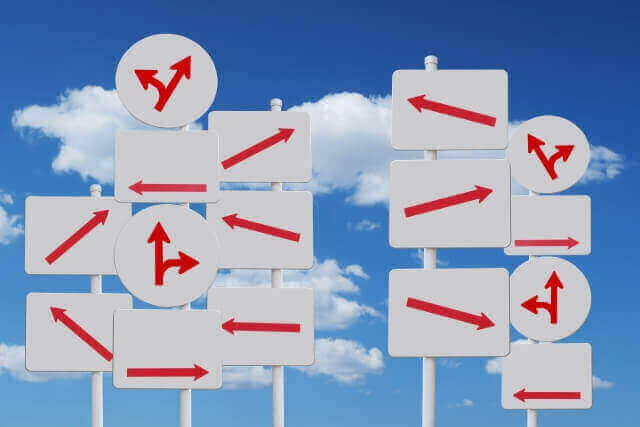
“Word pressの投稿画面にテキストを投稿しようとしたけどログインできない”そんな経験はありませんか?考えられる原因はいくつかありますが、主なものとして503エラーがあげられるでしょう。まず503エラーは、サーバーに負荷がかかり過ぎてしまいサーバーの処理速度が追いつかないことが原因として起こります。 具体的なものをあげると、アクセスの集中や、利用者が多すぎることでサーバーに負荷をかけてしまうことがあげられます。 503エラーはサーバーの問題と考えられがちですが、実は他にも多くの原因が考えられるのです。そこで、今回紹介するのはサーバーそのものの問題ではなく、下の二つの原因とその対処法について紹介しようと思います。
AI要約
503エラーが起こる原因
word pressのプラグイン
意外と多いのがこれかもしれません。Word pressではプラグインを用いてwebサイトに機能を持たせることができます。しかし、プラグインのデメリットとしてサーバーに負荷をかけてしまうことがあげられます。
プラグインによっては一つで多くの容量をとってしまうものもあるため、少し注意が必要です。
webサイトを運営しているのであれば、投稿画面を軽くするために不要なプラグインを削除し処理速度を軽くするのが一般的でしょう。
しかし、投稿画面にログインできなくてはプラグインを停止することはできません。
実は投稿画面に入らずにプラグインを停止させる方法があるのです。まず、サーバー上のファイルを確認してください。
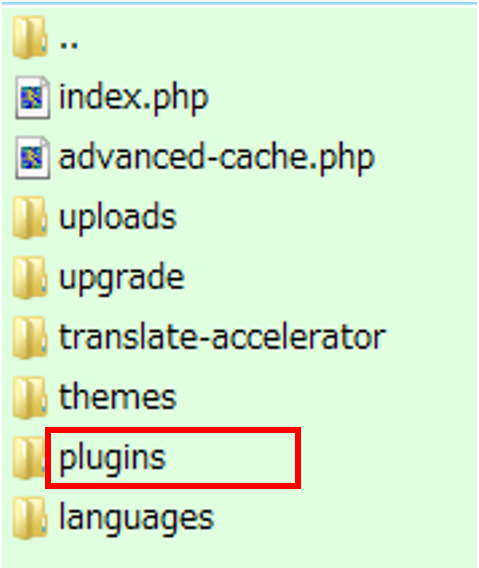
word pressファイルの直下に“wp-content”があり、更に下の下層から“plugins”と書かれたフォルダを確認することができると思います。こちらから確認できる“plugins”と書かれたフォルダの名前を一旦“plugins.hold”へ変更してください。名前を変更するとword press上の全てのプラグインを停止することができます。そしておそらく投稿画面にログインできるようになります。
次にword pressの投稿画面にログインし“プラグイン”から全てのプラグインが停止になっていることを確認しましょう。一旦はwebサイトに何も表示されなくなってしまうかも知れませんが、プラグインを再度有効化すれば元に戻るため、ここでは気にしなくて大丈夫です。“プラグイン”から下の画面を確認することができます。
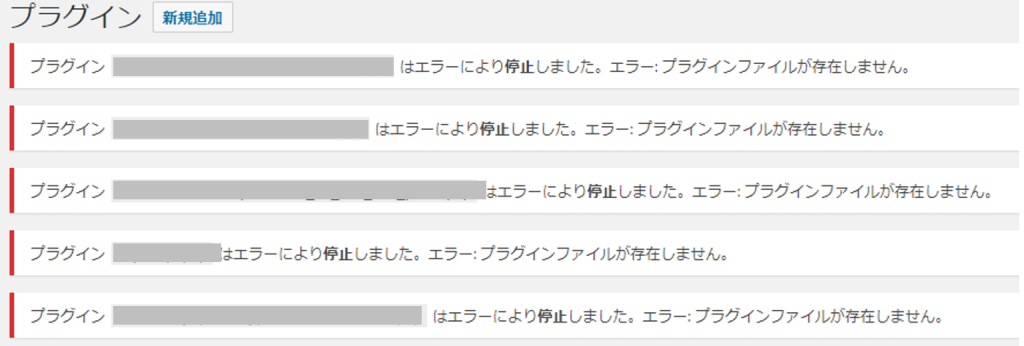
そして再度プラグインを“有効化”するために、“plugins.hold”となっているファイルを“plugins”に戻します。この方法は誰でもできるとても簡単な方法です。そして更にいいことにファイル名を変えるだけなのに処理速度が速くなるのです。上の手法を試みたけど、投稿画面にアクセスできない人はこれから紹介する方法を試してみてください。
xmlrpc.phpから不正侵入を試みるアクセス防止
xmlrpc.phpファイルはword press プラグインのフォルダ直下から確認することができます。
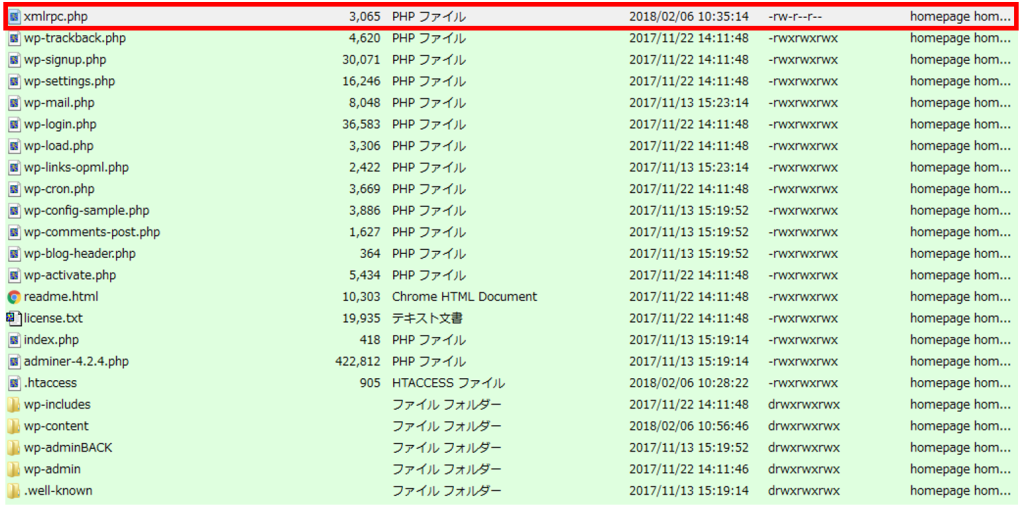
xmlrpc.phpファイルはスマートフォンなどから記事を投稿する際に必要なファイルとしてサーバー上に保存されています。しかし、このファイルがあることで不正侵入を試みるユーザーがいるのです。

対処法としてはこのファイルにアクセスできないようにすれば解決します。一番簡単な方法だと、サーバー上から消してしまうのもありですが、word pressを更新する度に無効となってしまいます。そこで.htaccessファイルを作成し、指定したファイルにアクセスできないように記述を行います。
まとめ
今回はword press の投稿画面で503エラーが起こったときの対処法について解説しました。word pressは便利さゆえについプラグインに頼ってしまいがちだと思います。しかし、プラグインを使いすぎると今回紹介したような問題が起こるので、注意しましょう。
また、今回紹介した方法は誰でもできる簡単な方法ばかりなので、ログインできなくて困っている人は是非試してみてください。
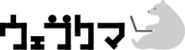
 TOP
TOP







 前の記事
前の記事


